Instagram savu reputāciju lielā mērā veidoja, izmantojot plašo fotoattēlu rediģēšanas rīku klāstu, ko tas nodod lietotāju rīcībā. Tomēr tas ir arī ieguvis zināmu slavu ar saviem neelastīgajiem noteikumiem. Daudziem šķiet kaitinoši, ka šis sociālais tīkls stingri aizliedz labojumus pēc publicēšanas.

Kāpēc Instagram neļaus jums izvēlēties citu filtru vai nedaudz apgriezt fotoattēlu? Ja fotoattēla rediģēšana ir ārpus attēla, ko jūs varat darīt ar ziņu, ar kuru neesat apmierināts? Turpiniet lasīt, lai iegūtu atbildes uz šiem jautājumiem un padomus par to, kā rīkoties.
Instagram un rediģēšana pēc publicēšanas
Jūs varat rediģēt savas ziņas pēc to publicēšanas. Tomēr jūs nevarat mainīt lietoto filtru vai nekādā veidā mainīt fotoattēlu. Augšupielādētajam ir jāpaliek tādam, kāds tas bija augšupielādes laikā. No otras puses, varat mainīt esošo ziņu atrašanās vietu un rediģēt parakstus.
Instagram ir diezgan stingrs un lēni mainās, kad runa ir par mājas noteikumiem un kopienas vadlīnijām. Noteikums “Pēc publicēšanas nedrīkst rediģēt fotoattēlus” ir spēkā kopš pirmās dienas, un nešķiet, ka tas drīzumā tiks noņemts.

Kāpēc jūs nevarat rediģēt fotoattēlus pēc ievietošanas
Lielākais un acīmredzamākais iemesls tam ir iespēja pārkāpt Instagram noteikumus par augšupielādēto saturu.
Kā jūs noteikti zināt, Instagram nepieļauj kailumu, pornogrāfiju, nepārprotamu vardarbību vai jebkāda veida diskrimināciju. Tomēr, atļaujot cilvēkiem rediģēt fotoattēlus pēc to publicēšanas, ļaunprātīgi lietotāji varētu augšupielādēt parastos fotoattēlus, kas iztur Instagram satura skenerus, lai pēc tam savos fotoattēlos rediģētu nepiemērotu saturu. Medīt un dzēst ziņas, kas pēc publicēšanas kļuva negodīgas, būtu murgs. Lai no tā izvairītos, Instagram vienkārši atspējoja fotoattēlu rediģēšanu pēc ievietošanas.
Turklāt Instagram vienu fotoattēlu ar diviem dažādiem filtriem apstrādā kā divus dažādus fotoattēlus. Platforma nevēlas ļaut jaunajam un uzlabotajam fotoattēlam mantot vecā fotoattēla atzīmes Patīk un komentārus. Jūsu sekotājiem jaunā versija varētu patikt mazāk nekā pirmā, un Instagram varētu domāt, ka esat viņus piekrāpis, lai "iepriecinātu" ziņu, kas viņiem nepatīk.
Ko tu vari darīt
Izmantojot fotoattēlu rediģēšanu pēc attēla publicēšanas, apskatīsim, ko varat rediģēt publicētajā ziņā un ko varat darīt, ja neesat apmierināts ar sākotnējās augšupielādes izskatu. Ja vēlaties rediģēt esošu ziņu, varat mainīt atrašanās vietu un parakstus.
No otras puses, ja neesat apmierināts ar fotoattēlu, ir divas iespējas – dzēst veco ierakstu un augšupielādēt jaunu vai vienkārši augšupielādēt jauno versiju un atstāt veco.
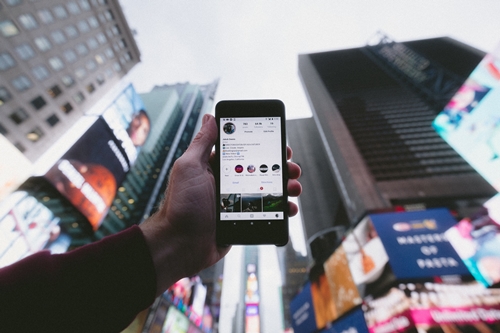
Rediģēt ziņu
Šajā sadaļā mēs sīkāk apskatīsim jūsu rīcībā esošās rediģēšanas iespējas.
Pievienot vai rediģēt atrašanās vietu
Ja esat ievadījis nepareizu atrašanās vietu vai aizmirsāt to ievadīt, rīkojieties šādi, kā to labot.
- Palaidiet Instagram savā viedtālrunī.

- Dodieties uz savu profilu.

- Meklējiet ziņu, kuru vēlaties rediģēt. Kad esat to atradis, pieskarieties trim vertikālajiem punktiem (Android) vai trim horizontālajiem punktiem (iOS).

- Pieskarieties pogai Rediģēt.

- Pieskarieties Pievienot atrašanās vietu, ja esat aizmirsis to pievienot augšupielādē. Ievadiet atrašanās vietu un iOS ierīcē pieskarieties pogai Gatavs. Android lietotājiem ir jāpieskaras atzīmei.

- Ja vēlaties rediģēt atrašanās vietu, pieskarieties Mainīt/noņemt atrašanās vietu (iOS) vai Atrast atrašanās vietu (Android). Kad esat atlasījis jaunu atrašanās vietu, pieskarieties vienumam Gatavs (iOS) vai atzīmei (Android).

Rediģēt parakstus
Ja neesat apmierināts ar savas ziņas parakstiem, varat tos mainīt, kad vien vēlaties. Lūk, kā tas tiek darīts.
- Palaidiet Instagram.

- Dodieties uz savu profilu.

- Atrodiet ziņu, kuru vēlaties rediģēt, un pieskarieties trim vertikāliem punktiem (Android) vai trim horizontālajiem punktiem (iOS).

- Pieskarieties pogai Rediģēt.

- Kad esat pabeidzis ziņas parakstu labošanu, pieskarieties pogai Gatavs (iOS) vai atzīmei (Android).

Dzēst un augšupielādēt
Ja jums nepatīk augšupielādētais fotoattēls, varat augšupielādēt tā rediģēto versiju atsevišķā ziņā. Varat izvēlēties dzēst vai paturēt iepriekšējo versiju. Tālāk ir norādīts, kā izdzēst ziņu no sava Instagram profila, ja nolemjat noņemt sākotnējo fotoattēlu.
- Palaidiet lietotni no viedtālruņa vai planšetdatora sākuma ekrāna.

- Dodieties uz savu profilu.

- Atrodiet ziņu, kuru vēlaties dzēst, un pieskarieties trīs vertikālo punktu (Android) vai trīs horizontālo punktu (iOS) ikonai.

- Pieskarieties pogai Dzēst.

- Pieskarieties vēlreiz, lai apstiprinātu savu izvēli.

Izdzēstās ziņas nevar atgriezt. Ja vēlaties noņemt ziņu, to neizdzēšot, varat to arhivēt. Arī arhivētās ziņas tiek paslēptas gan no jūsu sekotājiem, gan no jūsu profila. Tomēr viņi saglabā visus saņemtos komentārus un atzīmes Patīk.
Lai arhivētu Instagram ziņu, veiciet tālāk norādītās darbības.
- Palaidiet Instagram.

- Atveriet savu profilu.

- Atrodiet ziņu, kuru vēlaties arhivēt, un pieskarieties tai.

- Pieskarieties trīs vertikālo punktu (Android) vai trīs horizontālo punktu (iOS) ikonai.

- Pieskarieties vienumam Arhīvs.

Esi uzmanīgs ar šo cirvi, Jevgeņijs
Instagram ir liela sociālā platforma ar labākajām un visaptverošākajām fotoattēlu rediģēšanas iespējām. Tomēr, kad esat ievietojis fotoattēlu, rediģēšana netiek veikta. Tāpēc pirms augšupielādes pogas atlasīšanas veltiet laiku attēla izskatīšanai.
Vai esat kādreiz augšupielādējis fotoattēlu, kas jums šķitis foršs, lai vēlāk to nožēlotu? Kā jūs atrisinājāt problēmu? Paziņojiet mums komentāru sadaļā.










